
- •Создание приложений в интегрированной среде Delphi 7.0
- •Главное окно,
- •2.1.2.Окно инспектора объектов
- •2.1.3.Окно формы
- •2.1.4.Окно редактора кода
- •2.1.5.Управление проектом
- •2.1.6.Сохранение проекта
- •2.1.7.Открытие существующего проекта
- •2.1.8.Добавление дополнительных форм к проекту
- •2.2.Создание приложений
- •Создание процедур обработки событий.
- •2.3.Разработка пользовательского интерфейса приложения
- •2.3.1.Размещение компонентов на форме
- •2.3.1.1.Выбор компонент
- •2.3.1.2.Группирование компонент
- •2.3.1.3.Установка свойств во время разработки
- •2.3.2.Создание процедур обработки событий
- •2.3.3.Удаление процедур обработки событий
- •3.Пример создания приложения
- •3.1.Визуальное проектирование калькулятора
- •3.2.Создание процедур обработки событий для калькулятора
- •3.3.Запуск программы на выполнение
- •4.Задание
- •5.Содержание отчета
- •6.Контрольные вопросы
2.3.1.1.Выбор компонент
В Delphi выбрать компонент на форме можно двумя способами:
Используя раскрывающийся список в верхней части окна инспектора объектов.
Щелкнуть на компоненте на форме.
Иногда необходимо делать выбор сразу нескольких компонент, например для перемещения, выравнивания или установки для них общих свойств.
Выбрать несколько компонент можно двумя способами:
Щелкать на выбираемых компонентах при нажатой клавише Shift.
Нарисовать левой кнопкой мыши прямоугольник, содержащий внутри себя все выбираемые компоненты.
Для отмены выделения компонент необходимо щелкнуть на свободном месте на форме.
2.3.1.2.Группирование компонент
На форме могут располагаться компоненты, которые являются контейнерами для других компонентов. Это означает, что если переместить или удалить компонент – контейнер, то переместятся или удалятся и содержащиеся в нем компоненты. Среди компонентов со страницы Standard компонентами – контейнерами являются GroupBox и Panel.
2.3.1.3.Установка свойств во время разработки
Свойства определяют внешний вид компонентов и их поведение.
Используя инспектор объектов, Delphi позволяет просматривать и изменять свойства компонента во время разработки приложения. Когда разработчик редактирует свойства компонента, связанные с изображением на экране, Delphi сразу обновляет картинку.
Наиболее часто изменяются такие свойства компонентов, как заголовок и имя (Caption и Name).
Существует три типа свойств:
Простые.
Перечислимые.
Вложенные.
Простые свойства – это свойства, имеющие значения целого или строкового типа. Например, свойства Left и Top имеют значения целого типа и определяют положение левого угла верхнего компонента. Свойства Caption и Name представляют собой строки и определяют заголовок и имя компонента. При задании свойства Caption можно использовать все алфавитно-цифровые символы, которые можно ввести с клавиатуры. Напротив, при задании свойства Name следует придерживаться установленных в языке Object Pascal правил определения идентификаторов.
Для установки простых свойств необходимо выполнить следующие действия:
Выбрать компонент.
Выбрать страницу свойств в инспекторе объектов.
Щелкнуть на имени свойства.
Набрать новое значение
Нажать клавишу Enter.
На рис 2.2. показана установка простого свойства Caption.
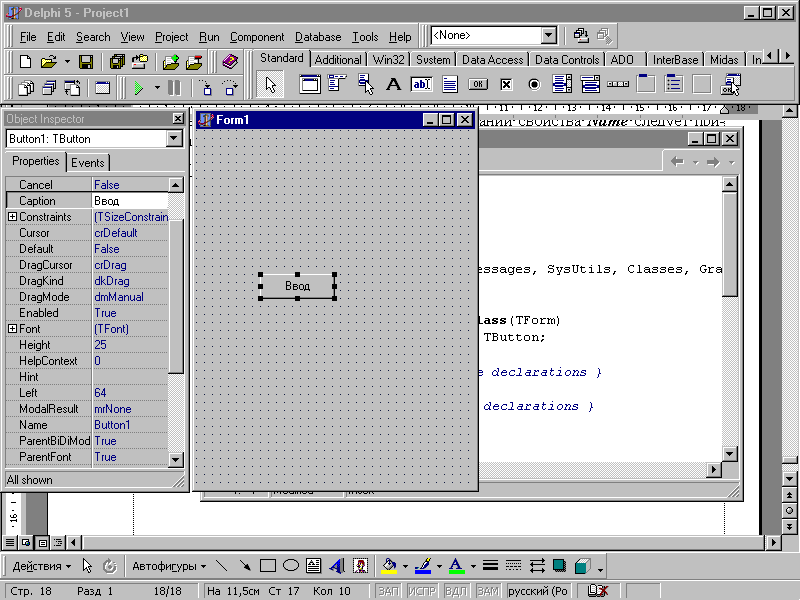
Рис. 2.2. Установка простого свойства Caption.
Перечислимые свойства – свойства, которые могут принимать значения из предопределенного набора (списка). При выборе свойства в инспекторе объектов в колонке значений свойства появится стрелка. Если щелкнуть эту стрелку, то раскроется список возможных значений свойства.
Для установки перечислимых свойств необходимо выполнить следующие действия:
Выбрать компонент.
Выбрать страницу свойств в инспекторе объектов.
Щелкнуть на имени свойства.
Щелкнуть на стрелке, расположенной справа от значения свойства.
В раскрывшемся списке значений свойства щелкните на нужном значении.
На рис. 2.3. показана установка перечислимого свойства Visible (видимый), которое может принимать два значения: True и False (тип Boolean).
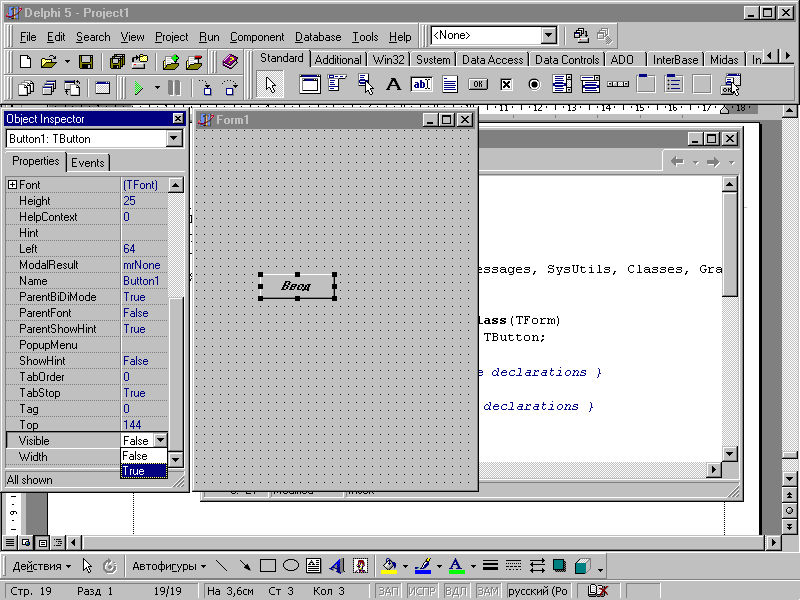
Рис 2.3. Установка перечислимого свойства Visible.
Вложенные свойства – это свойства, которые поддерживают вложенные значения (объекты). Инспектор объектов изображает знак «+» слева от имени свойства. Для просмотра вложенных свойств щелкните на знаке «+».
Имеется два вида таких свойств:
Множества.
Комбинированные значения.
Множества отображаются инспектором объектов в квадратных скобках. Если множество пусто, то оно отображается как [ ]. Значения для свойства типа множества – обычно значения типа Boolean.
Для установки вложенного свойства типа множества необходимо выполнить следующие действия:
Выбрать компонент.
Выбрать страницу свойств в инспекторе объектов.
Щелкнуть на знаке «+» слева от имени свойства.
Щелкнуть на нужном свойстве.
На рис 2.4. показана установка вложенного свойства типа множества Style.
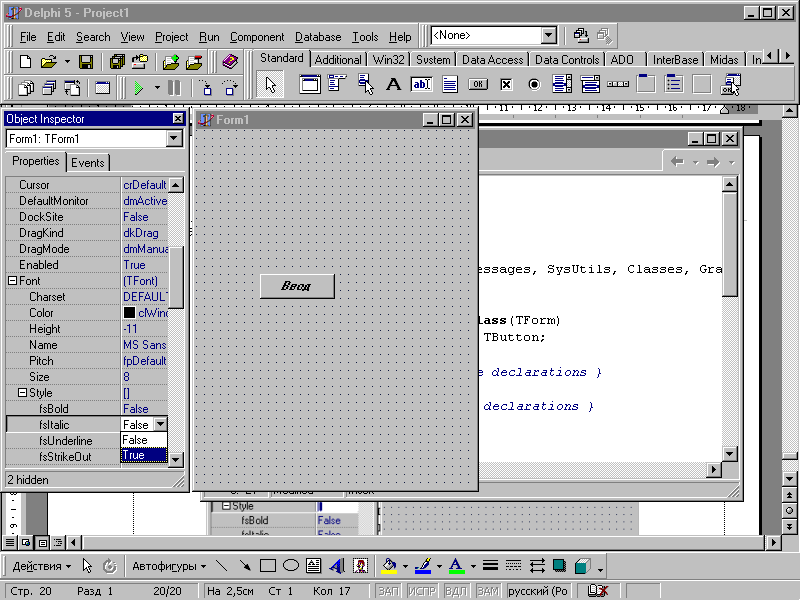
Рис. 2.4. Установка вложенного свойства типа множества Style.
Комбинированные значения отображаются в инспекторе объектов как набор значений, которые имеют разные типы.
Комбинированные значения устанавливаются по одному.
Некоторые свойства для редактирования своих значений имеют возможность вызвать диалоговое окно, которое позволяет легко установить другое значение. В правой части колонки значений этого свойства изображена кнопка с тремя точками.
Для установки свойств с помощью диалогового окна выполните следующие действия:
Щелкните на имени свойства в инспекторе объектов.
Щелкните на кнопке с тремя точками.
Установите свойство (свойства) с помощью диалогового окна.
Щелкните кнопку ОК диалогового окна.
На рис 2.5. показано диалоговое окно для установки свойства (вложенного) Font.
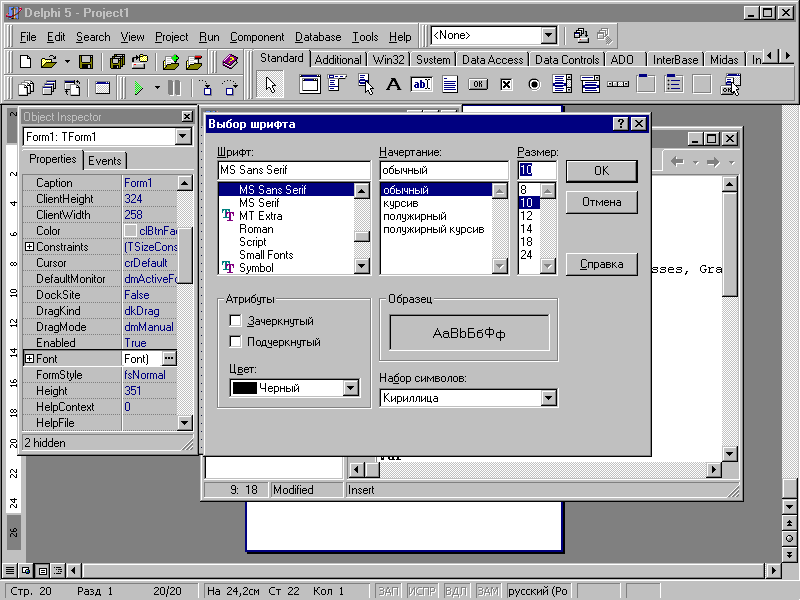
Рис. 2.5. Диалоговое окно Выбор шрифта свойства Font.
